Para rellenar los datos, primero tienes que quitar las celdas combinadas; para quitar las celdas combinadas, selecciona todas tus celdas y presiona el botón "Combinar y centrar"
Si ya no tienes celdas combinadas, selecciona todas las celdas que vas a rellenar, incluyendo las celdas que tienen datos.
Selecciona del menú inicio: Buscar y seleccionar
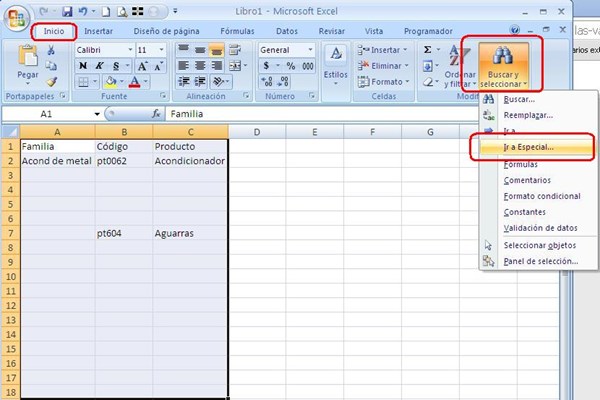
En la siguiente pantalla selecciona la opción: celdas en blanco y presiona Aceptar
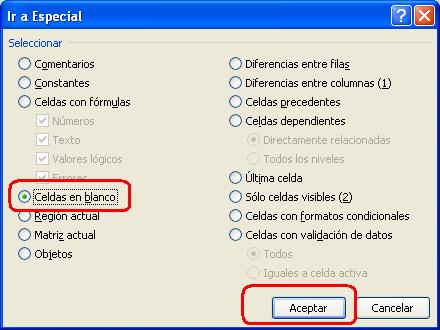
Notarás que las celdas en blanco ahora tiene un sombreado de otro color.
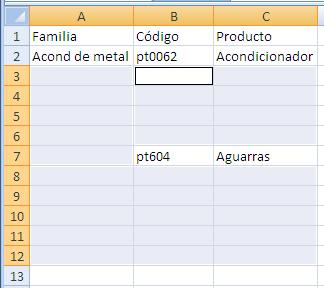
Ahora, sin salirte de la celda activa, en este caso, mi celda activa es la celda B3; escribe el símbolo = y presiona la fecha hacia arriba, deberás tener algo similar a esto:
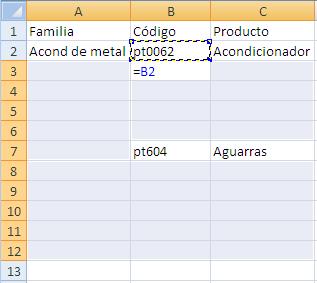
Lo que sigue es presionar las teclas Control y sin soltar la tecla Control presiona Enter, después de presionar Enter las celdas vacías se rellenan
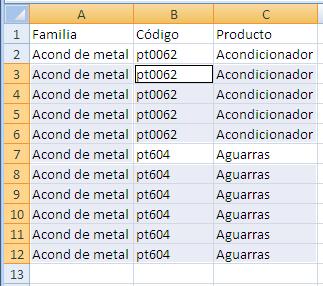
Por último selecciona las columnas A, B y C, cópialas y pégalas como pegado especial sólo valores.
Listo!

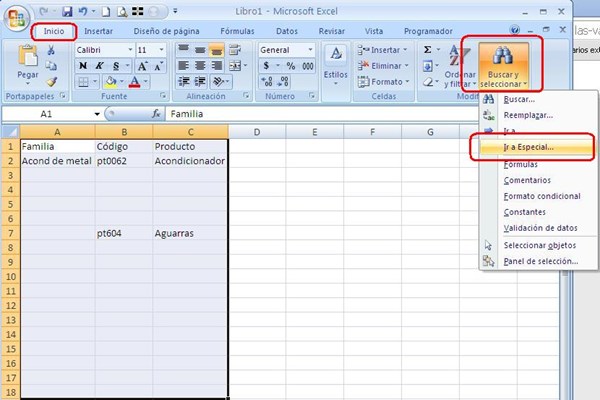
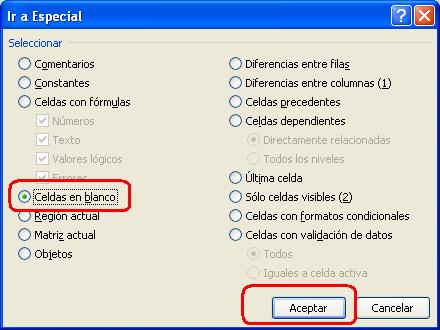
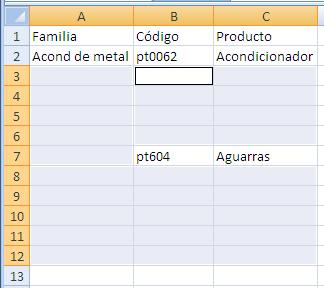
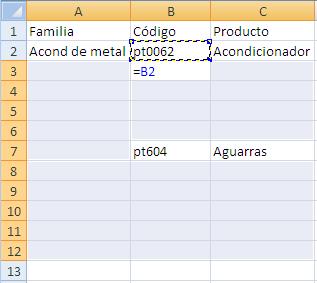
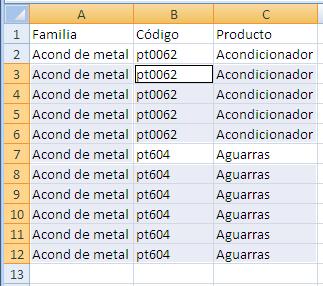


y si solo lo quiero para una columna? - Fredy Ortiz